Come dare indicazioni vocali su iPhone

Scopri come impostare le indicazioni vocali su iPhone con questo guida dettagliata che esplora Apple Maps e Google Maps.
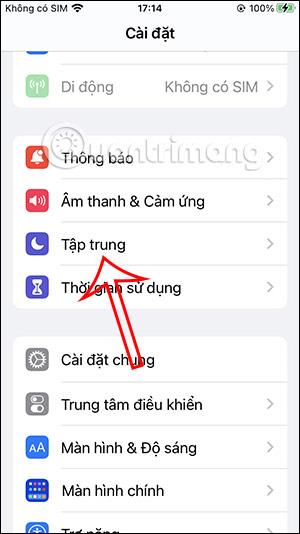
In questa nuova versione di iOS 16, gli utenti possono attivare la modalità oscura su iPhone utilizzando la modalità Focus, commutando automaticamente lo schermo dell'iPhone su uno sfondo scuro quando attiviamo questa modalità Focus. Ciò farà risparmiare molto tempo agli utenti poiché non è necessario attivare manualmente lo sfondo scuro su iPhone. L'articolo seguente ti guiderà ad attivare la modalità oscura con Focus su iPhone.
Istruzioni per attivare la modalità oscura con Focus su iPhone
Passo 1:
Nell'interfaccia del telefono, fare clic su Impostazioni, quindi fare clic su Focus per regolare questa modalità. Successivamente, l'utente fa clic sulla modalità Focus specifica che desidera utilizzare.
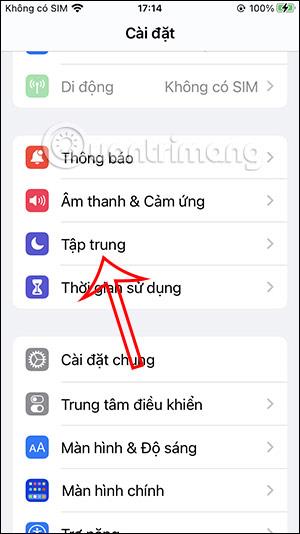
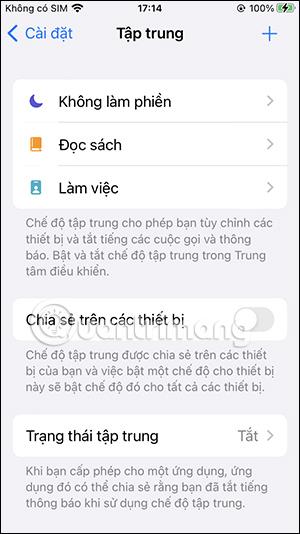
Passo 2:
Nell'interfaccia personalizzata per questa modalità con sfondo scuro, fai clic su Aggiungi filtro per creare un filtro per questa modalità. Ora nell'interfaccia dei filtri per questa modalità Focus vedrai la sezione Filtri di sistema e l'opzione Interfaccia .
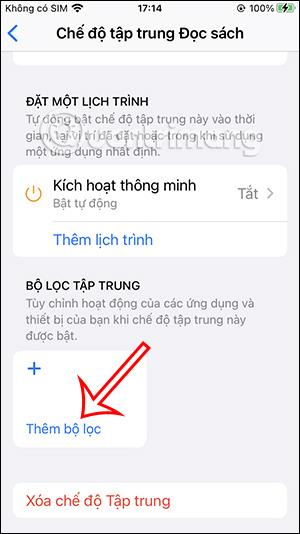
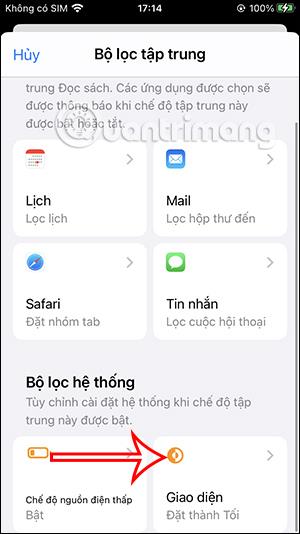
Passaggio 3:
Qui, gli utenti faranno clic sulla modalità Scuro per cambiare automaticamente l'interfaccia dell'iPhone su uno sfondo scuro ogni volta che questa modalità viene attivata, quindi premeranno il pulsante Aggiungi nell'angolo destro dello schermo per aggiungere un nuovo filtro.
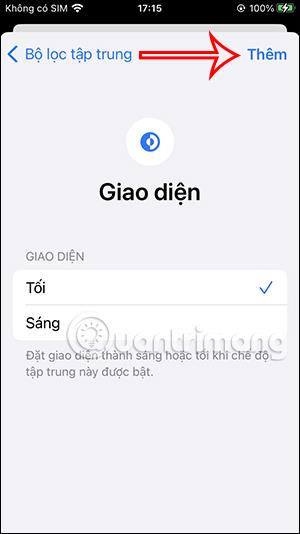
Passaggio 4:
Di conseguenza, hai creato un filtro per questa modalità Focus. Quando si attiva la modalità Focus, lo sfondo scuro sull'iPhone viene attivato automaticamente.
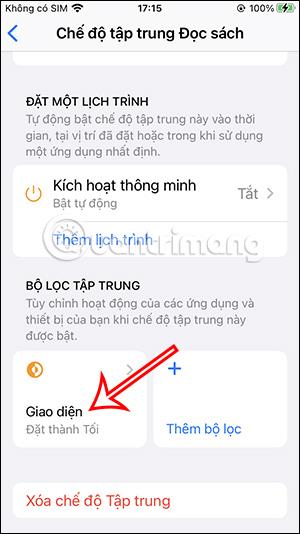
Passaggio 5:
Nel caso in cui desideri regolare il filtro dello sfondo scuro per la modalità Focus, fai clic sul filtro. Qui puoi disattivare questa modalità se necessario o eliminare il filtro quando non ti serve più.
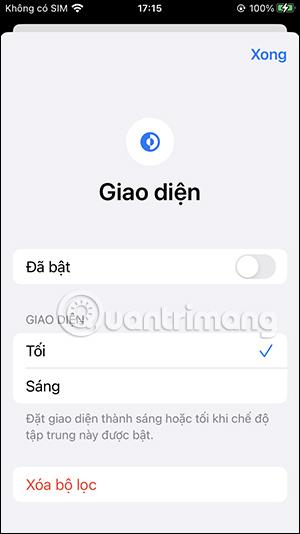
Tutorial video per attivare la modalità Scuro per la modalità Focus di iPhone
Scopri come impostare le indicazioni vocali su iPhone con questo guida dettagliata che esplora Apple Maps e Google Maps.
Scopri come cambiare la schermata di chiamata su iPhone con iOS 17, migliorando la tua esperienza di chiamata.
Scopri come associare il tuo iPhone a un computer Linux utilizzando KDE Connect, un
Scopri come utilizzare la modalità Picture-in-Picture in Microsoft Edge su iPhone e iPad per guardare video mentre navighi utilizzando PIP.
Scopri la posizione e l
Scopri come trovare e taggare le note sull’iPhone grazie alle nuove funzionalità di iOS 15. Utilizza i tag per gestire le tue note in modo scientifico e veloce.
Quando si esegue l'aggiornamento a iOS 16, l'app Mail su iOS 16 verrà aggiornata con la possibilità di richiamare le email quando inviate con un orario selezionabile.
iOS 16 offre molte funzionalità per personalizzare la schermata di blocco dell'iPhone. E l'immagine della schermata di blocco dell'iPhone ha anche la possibilità di ritagliare direttamente l'immagine, regolando l'area dell'immagine come preferisci.
Hai effettuato con successo il jailbreak del tuo iPhone? Congratulazioni, il passo più difficile è finito. Ora puoi iniziare a installare e utilizzare alcune modifiche per vivere il tuo iPhone come mai prima d'ora.
Per coloro che hanno familiarità con il pulsante Home delle versioni precedenti di iPhone, forse il passaggio a uno schermo edge-to-edge creerà un po' di confusione. Ecco come utilizzare il tuo iPhone senza pulsante Home.








